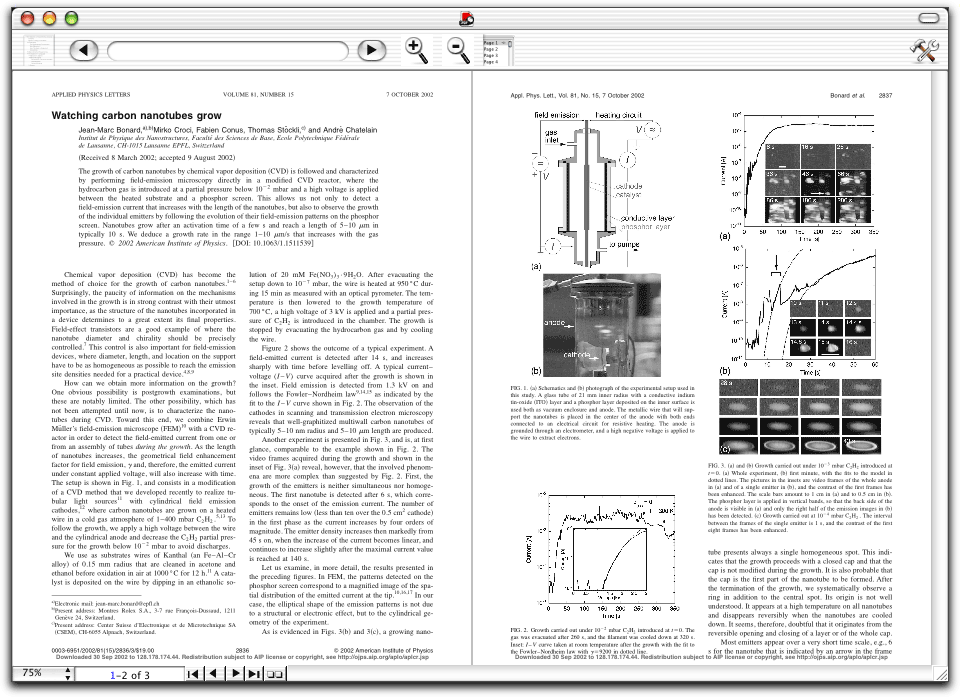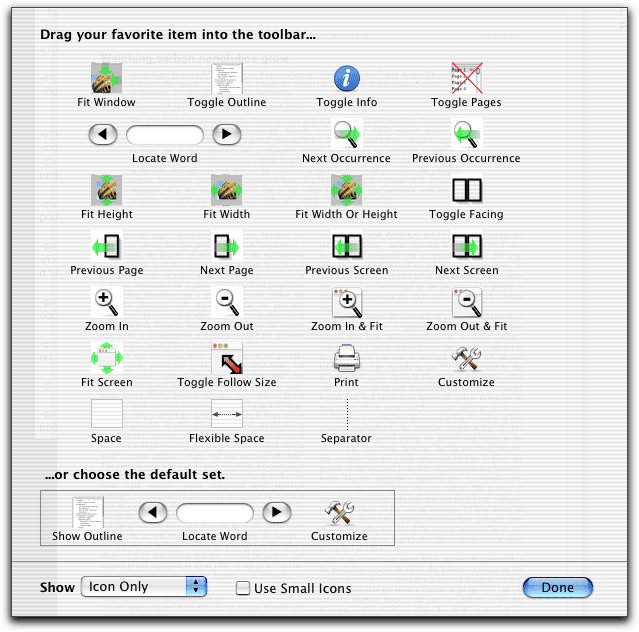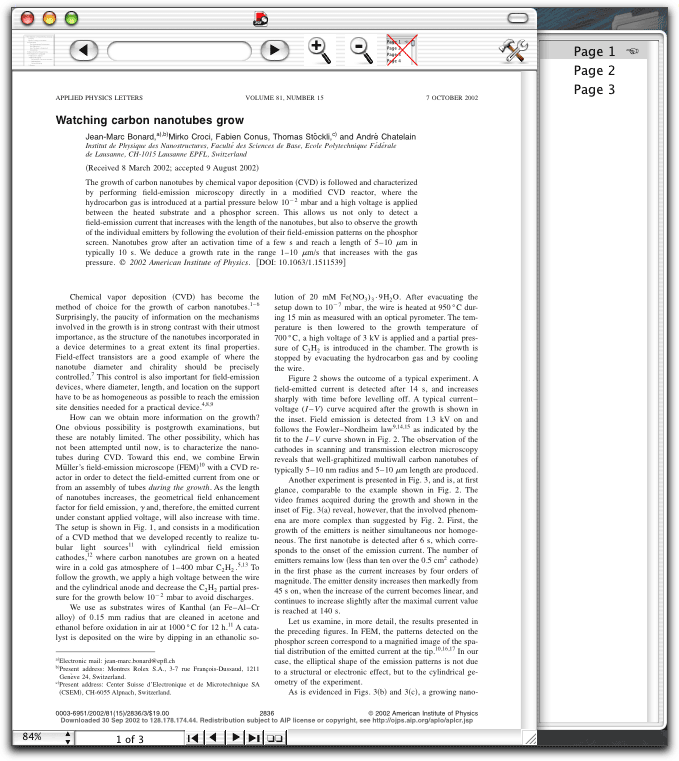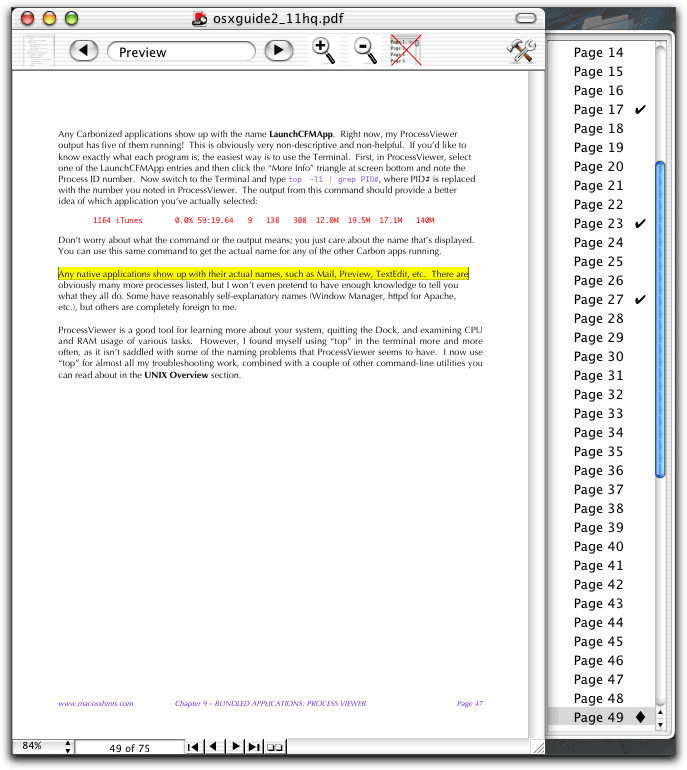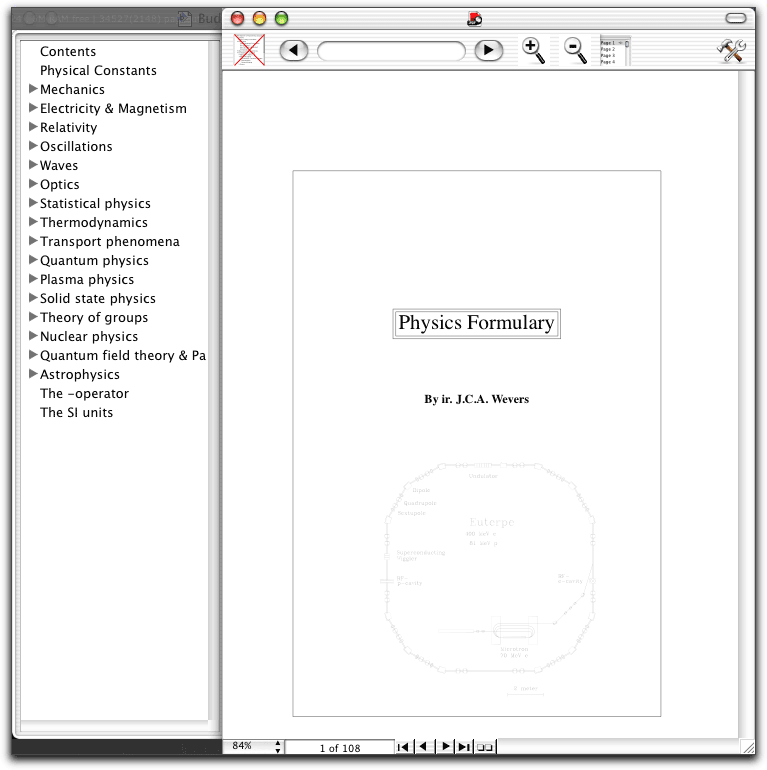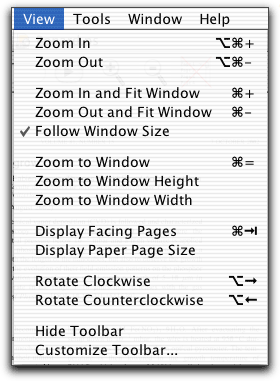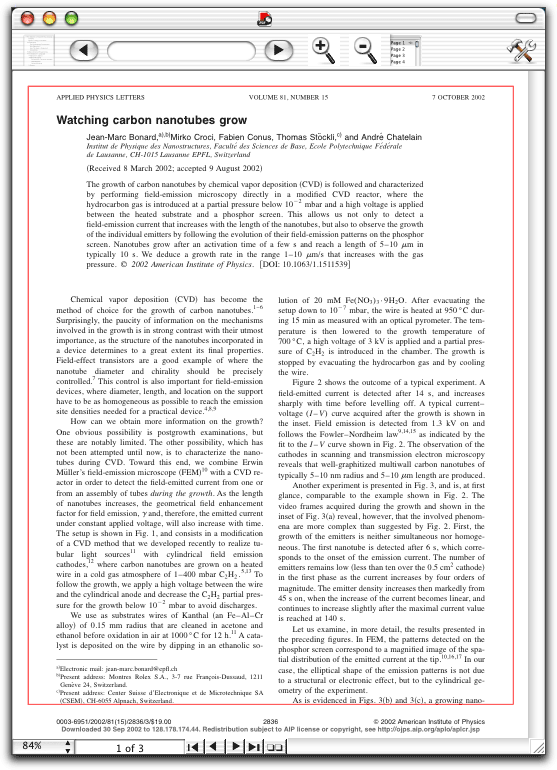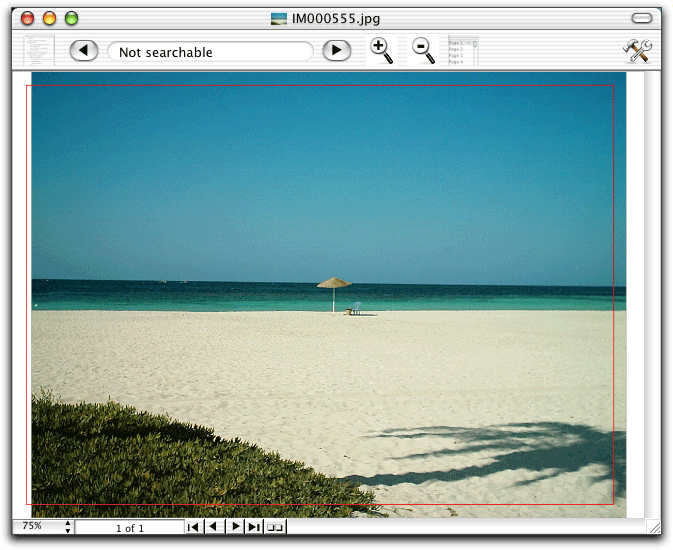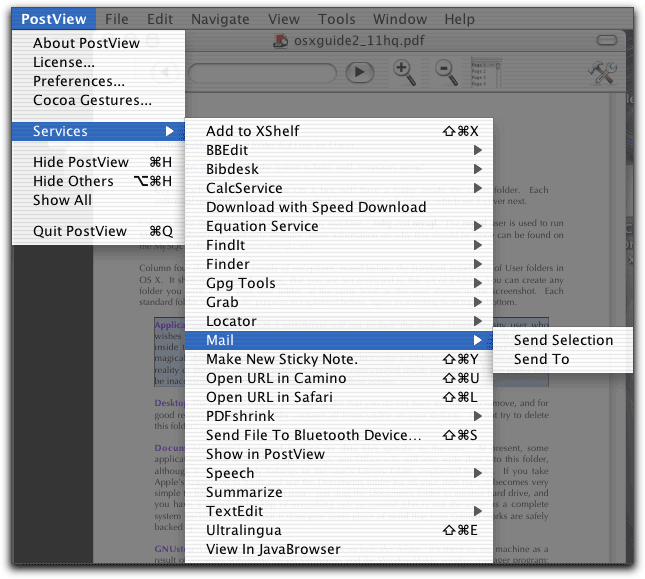Avec MacOS X, Apple nous fourni l'outil Aperçu, également connu sous le nom de Preview en anglais et dans les versions antérieures à Jaguar.
Grâce à Aperçu, vous pouvez afficher vos PDF et vos images et les manipuler un petit peu.
Toutefois si l'affichage d'images est tout à fait satisfaisant, le traitement des PDFs est plutôt minimaliste. Pas de signets, pas de copier-coller, etc...
Bien sûr, vous me direz qu' Adobe Reader (puisque c'est son nouveau nom) est gratuit et fait tout ça. Oui, mais il n'affiche pas les images, il ne remplace donc pas Aperçu.
Je vais donc vous présenter aujourd'hui PostView qui se présente comme une alternative avantageuse à Aperçu. Ce programme n'est pour l'instant qu'en anglais mais je suis en contact avec l'auteur pour une future traduction française.
![]()
Le nom lui-même donne plusieurs indications. Tout d'abord, Post car ce programme permet de lire les documents Postscript et EPS en plus du PDF.
 |
 |
 |
De plus vous noterez le jeu de mot: PostView et Preview, en effet, PostView ouvre tous les formats d'images qu'Aperçu connaît.
Mais PostView ne se limite pas à l'ouverture de fichiers, il permet bien plus que ça.
Allez PostView, montre nous ce que tu sais faire !
Vérifions tout d'abord la gestion du PostScript. J'ai pris un document PDF que j'ai sauvé en PostScript depuis le module d'impression de MacOS X. Voici le résultat, à gauche le PDF, à droite le PS.
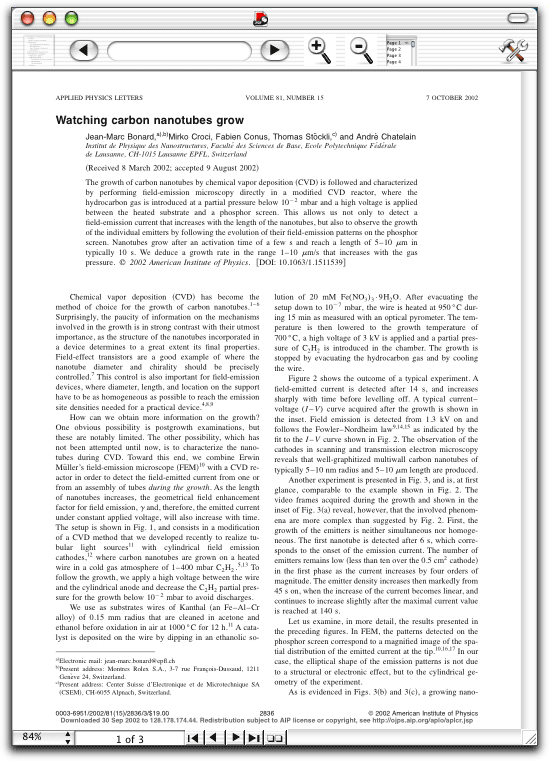 |
 |
Comme vous pouvez le voir sur ces deux images, PostView nous propose deux barres d'outils, en dessus et en dessous du document. Attardons-nous sur la barre inférieure:

Celle-ci ressemble un peu à celle d'Adobe Reader. On y trouve tout d'abord le grossissement de l'image ou du document, ce dernier est réglable via un clic sur ce premier bouton. Puis viennent les outils de navigation dans le document (première page, page précédente, page suivante, dernière page). On y trouve enfin un bouton pour afficher deux pages face-à-face comme le permet Adobe Reader, très utile pour ceux qui ont de la place sur leur écran:
Comme vous pouvez le constater ceci va déjà plus loin qu'Aperçu. Là où Aperçu ouvre son onglet contenant les vignettes de chaque page du document, monopolisant ainsi le processeur et nous gratifiant de la petite boule arc-en-ciel (j'ai toujours détesté ça dans Aperçu, même en désactivant les vignettes il les calcule quand même), PostView se contente de nous indiquer combien de pages possède le document et nous donne un moyen simple d'y accéder.
La barre d'outil supérieur est comme dans tous les programmes Cocoas complètement configurable, voici la mienne:

Commençons par la droite. On y voit d'abord le bouton permettant de personnaliser la barre d'outils, voici ce que nous avons à disposition:
Je reviendrai plus tard en détail sur les différentes options proposées.
Le bouton suivant (deuxième depuis la droite) permet d'afficher un onglet permettant de naviguer dans le document comme avec Aperçu (mais sans ces fichues vignettes):
Puis viennent les boutons de zoom. L'incrément du zoom est réglable dans les préférences.
On remarque alors sur cette barre d'outil un grand bouton permettant d'entrer du texte, c'est le champ de recherche. En effet, PostView permet la recherche de texte dans un document PDF ou un document PS:
Comme vous le voyez, les pages contenant le texte recherché (ici "Preview") sont parées d'un petit "vu" et il est mis en évidence dans le document. Les deux flèches de part et d'autre du champ de recherche permettent de naviguer d'un résultat à l'autre.
Le dernier bouton (le premier depuis la gauche) permet d'afficher les signets du document, comme on peut le faire avec Adobe Reader:
Cette option est bien entendue réservée aux documents PDF munis de tels signets.
Etudions maintenant les autres options proposées. Pour ce faire nous allons nous attarder sur les menus (les boutons pouvant être ajoutés à la barre d'outils correspondent aux options présentes dans les menus).
Voyons d'abord le menu "Tools". Il nous propose "Document Outline" (les signets) et "Page Navigator" (l'onglet des pages) que nous connaissons déjà. Mais il propose également "Document Info". Grâce à cette option nous accédons aux informations concernant notre document. Les deux premiers onglets sont réservés aux documents PDF: l'onglet "Generic info" nous donne plusieurs indications comme par exemple le programme utilisé pour générer le PDF:
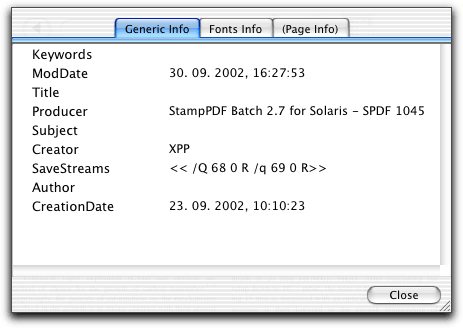
L'onglet "Fonts info" donne la liste de toutes les polices utilisées dans le document:
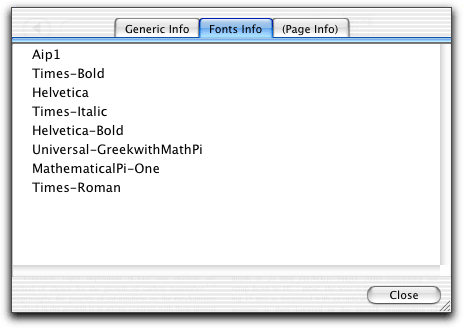
Le dernier onglet, "PageInfo" est quant à lui réservé aux images (ou aux fichiers EPS), il donne des informations comme le type d'image (bitmap ou vectoriel), la profondeur des couleurs, etc...
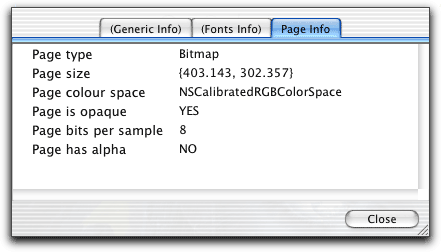
Le prochain menu auquel nous allons nous intéresser est le menu "View":
Outre les habituels zoom et recadrage (zoom, zoom and fit, zoom to window) il y a aussi le "Follow Window Size" qui redimensionne l'image à la volée lorsque vous changez la taille de la fenêtre. Cette option peut être activée/désactivée par un bouton dans la barre d'outils. On y trouve également les outils de rotation, ainsi que l'option pour afficher les pages face-à-face dont j'ai déjà parlé.
Puis il y a cette mystérieuse option "Display Paper Page Size". Cette option va afficher un cadre rouge correspondant à la taille du papier que vous avez sélectionné dans les options d'impression:
On peut alors voir quelles parties du document seront perdues à l'impression. Dans le cas d'une image, le fonctionnement est identique:
Enfin, nous arrivons à une autre particularité de PostView, la sélection de texte:

En effet, à l'instar d'Adobe Reader, PostView permet de sélectionner une partie du texte afin de la copier. Ainsi, le menu "Edit" nous propose deux options:
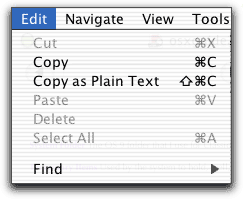
Le texte peut ainsi être récupéré dans n'importe quelle autre application.
Mais là où PostView est plus intéressant dans cette fonction qu'Adobe Reader c'est que c'est une application Cocoa, et donc qu'elle supporte les services ! Si vous sélectionnez un bout de texte vous aurez alors accès à cette magie propre à MacOS X:
Vous sélectionnez un bout de texte de votre document et hop vous l'envoyez par mail ! C'est pas beau ça ?
Voilà pour ce petit tour d'horizon des fonctionnalités de PostView.
Bilan des courses
Vous l'aurez compris PostView offre beaucoup plus de possibilités qu'Aperçu. De plus il est beaucoup plus rapide que son concurrent "Made in Apple". Pour certains documents Aperçu met plus du double de temps avant d'afficher quelque chose. Pour les gros fichiers contenant beaucoup de texte l'écart est moins grand car PostView indexe le document en vue de la recherche, mais l'avantage est toujours à PostView, sans compter le gros ralentissement d'Aperçu dû au calcul des vignettes.
De plus je n'ai jamais apprécié qu'Aperçu ouvre plusieurs fichiers dans la même fenêtre lorsqu'ils sont ouverts simultanément. PostView ouvre quant à lui une fenêtre par fichier.
Mais où s'arrêtera-t-il ?
Rassurez-vous, PostView souffre tout de même de quelques défauts, mais ce sont pour la plupart des défauts de jeunesse qui seront corrigés dans les versions à venir. D'autant plus que les auteurs sont très réceptifs aux critiques.
Voici donc les reproches que je lui fais:
- Pas d'icônes pour les fichiers images (seuls les PDF, PS et EPS sont munis d'une icône)
- Pas en français (mais comme je l'ai dit, cela viendra)
- Pas de possibilité d'exporter un fichier vers d'autres formats
- Recherche et sélection de texte impossible dans certains documents (après discussion avec l'auteur il s'agit d'un problème de polices, ils travaillent d'arrache-pied pour résoudre ce problème)
- Lorsque dans les paramètres d'impression on change la taille du document, cela n'a aucune influence
Pour préciser ma dernière critique, je pense à la capture que j'ai mise plus haut dans laquelle on voit les marges d'impression pour l'image. Comme vous pouvez le voir, en imprimant mon image elle sera tronquée, je pensais donc qu'en indiquant "90%" dans les paramètres d'impression je parviendrais à faire tenir l'image dans le rectangle rouge. Et bien ça ne fonctionne pas. Là encore les programmeurs travaillent dessus.
Enfin, un dernier petit problème. Lorsqu'on ouvre un document, il s'ouvre par défaut à 100%. Ceci est réglable dans les préférences. En mettant 0%, une image trop grande sera réduite pour occuper tout l'écran afin que l'on puisse en voir la totalité. Ceci est très bien pour les grandes images (c'est moi qui l'avais demandé et ils l'ont fait), malheureusement, une petite image sera agrandie pour également occuper tout l'écran et ça ce n'est pas désirable. J'en ai informé l'auteur et je ne doute pas que ceci sera bientôt corrigé.
Pour conclure la question essentielle est la suivante: étant donné que PostView est un partagiciel à 22$, les vaut-il ?
En effet, Aperçu et Adobe Reader sont tous deux gratuits et en les combinant on obtient presque les fonctionnalités de PostView. Donc finalement, pour 22$ vous avez la gestion du PostScript (et de l'EPS) et la possibilité de l'imprimer sur une imprimante non-postscript, les marges d'impression, une application supportant les services et une unique application plutôt que deux.
Pour ma part je suis convaincu de l'utilité de PostView, il est léger, efficace, et les auteurs réagissent efficacement aux suggestions. La gestion du PS est également essentiel pour moi (je travail beaucoup avec des graphes en EPS pour les publications scientifiques). De plus une application en moins dans mon dock est toujours un plaisir surtout lorsqu'il s'agit d'une usine à gaz comme Adobe Reader (qui met des plombes à se lancer).
Une fois que les quelques points négatifs que j'ai mentionnés seront corrigés (et ça ne saurait tarder), PostView remplacera complètement et très avantageusement Aperçu.
Bref, on peut se passer de PostView, mais si vous décidez de l'acheter, vous ne regretterez certainement pas votre investissement.